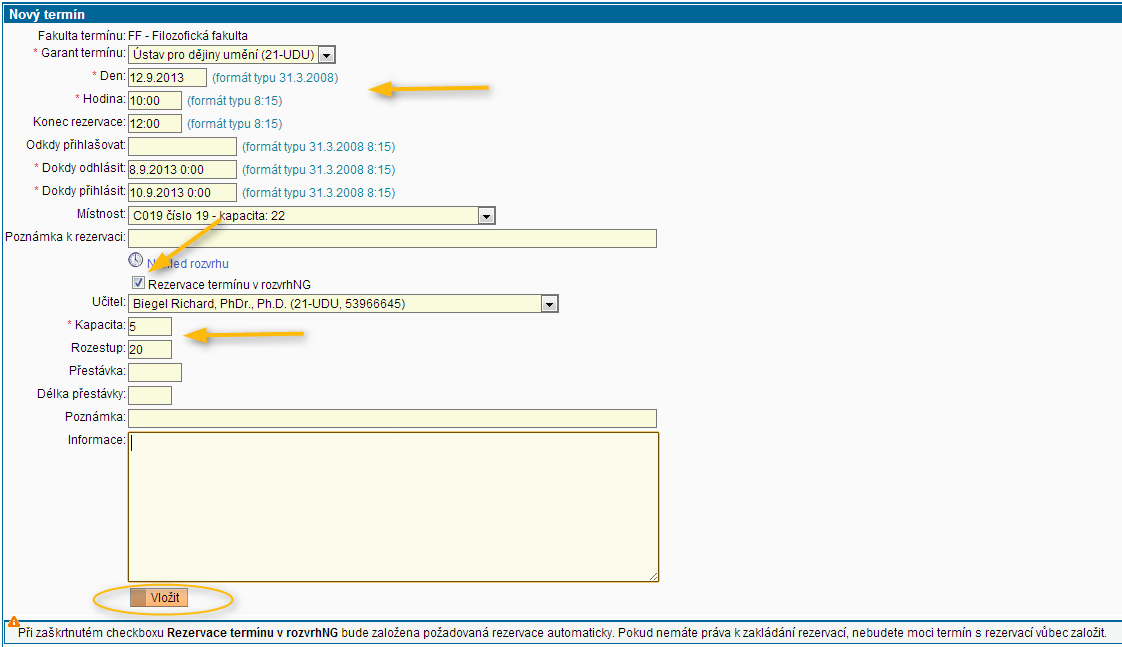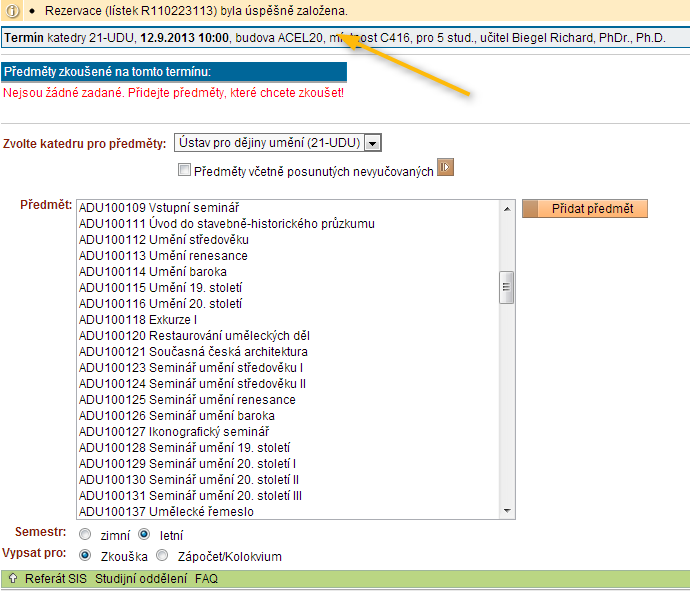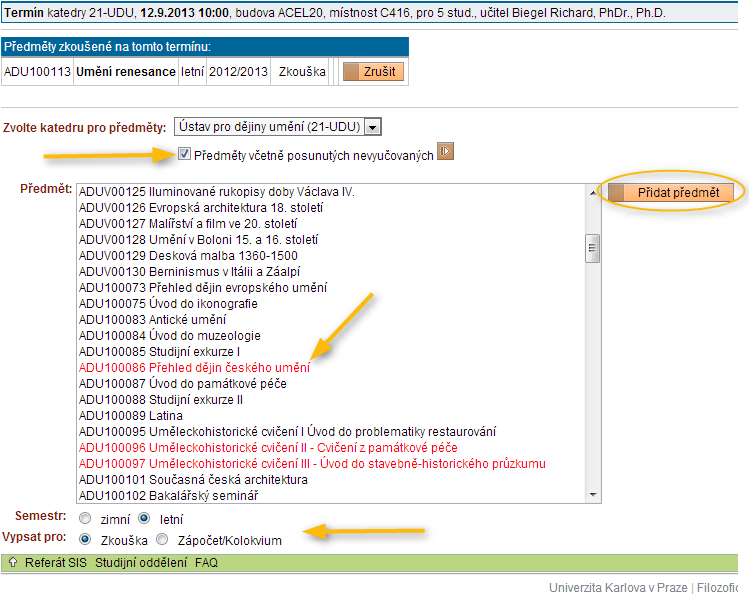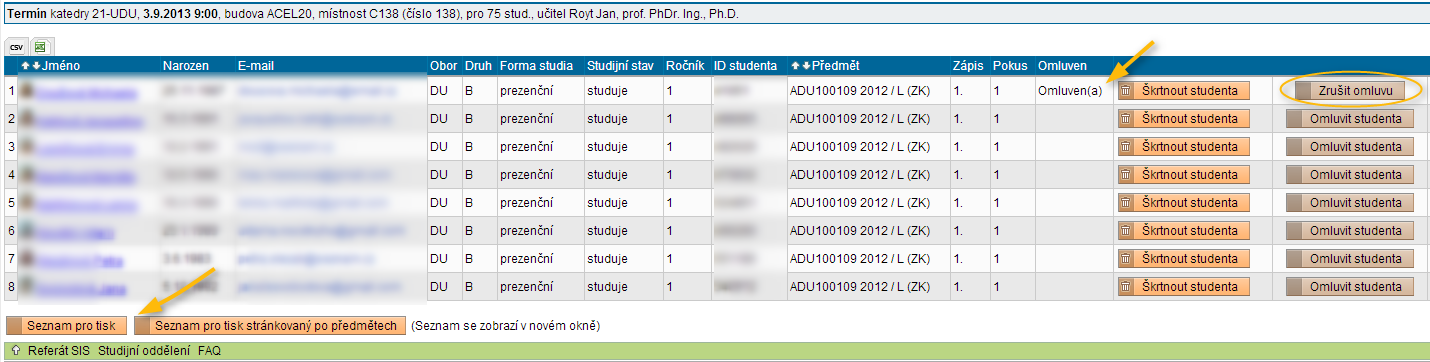Termíny zkoušek - vypisování
manuál pro vyučující a pověřené osoby
Obsah
VYPSÁNÍ NOVÉHO TERMÍNU
Termín zápočtu nebo zkoušky se zakládá položkou Nový termín v horní zelené liště. Při zadávání nového termínu je, kromě základních údajů (den, hodina, místnost, učitel, kapacita), možné nastavit i lhůty, odkdy mají studenti možnost se na termín přihlásit, dokdy se mohou z termínu odhlásit a dokdy se mohou na termín přihlašovat. Dále je možné k termínu nastavit v minutách rozestupy mezi studenty (studenti se pak podle pořadí zapisují na určitý čas).
Po vyplnění příslušných údajů se nový termín potvrzuje oranžovým tlačítkem Vložit. Pokud bylo zaškrtnuto políčko Rezervace termínu v Rozvrh NG, vytvoří se rezervace místnosti.
Poté se k založenému předmětu přiřadí předmět. Pokud potřebuji k termínu přidat předmět nevyučovaný v aktuálním akademickém roce, zaškrtnu si možnost Předměty včetně posunutých nevyučovaných. Tyto předměty se mi pak zobrazí v seznamu předmětů červeně. Kliknutím vyberu předmět, upřesním zaškrtnutím semestr a typ examinace a zvolím tlačítko Přidat předmět. Přidané předměty se zobrazují nad
Pokud jde o jednosemestrální předmět, jehož výuka probíhá v zimním i letním semestru, je třeba při vypisování termínu v letním semestru k termínu přiřadit předmět 2x. Jednou se zaškrtnutým letním semestrem a jednou se zaškrtnutým zimním semestrem, aby se k termínu mohli přihlásit i studenti, kteří si předmět zapsali už v zimním semestru.
ZOBRAZENÍ VYPSANÝCH TERMÍNŮ
Vyhledávání a zobrazení vypsaných termínů na základě zvoleného kritéria umožňují položky Předměty, Učitelé, Katedra (pouze v roli za katedru), Místnost v horní zelené liště. Po volbě každé z položek se vyplní filtr a klikne na tlačítko Seznam termínů. Zobrazí se seznam vyhledaných termínů(v zelené liště položka Termíny). Termíny je zde možné upravovat přes tlačítko Detail nebo kopírovat tlačítkem Nový (kopie).
Překliknutím do položky Studenti v zelené liště se zobrazí seznam všech již zapsaných studentů na vyhledané termíny, který je možné převést i do Excelu.
DETAIL TERMÍNU
Položka Upravit nabízí možnost upravit základní údaje o termínu, položka Upravit předměty pak umožňuje úpravu předmětů, pro které je termín vypsán. Nový (kopie) vytvoří nový termín s použitím údajů v právě otevřeném termínu. Tlačítko Zrušit termín ve spodní části obrazovky smaže celý termín.
PRÁCE SE SEZNAMEM PŘIHLÁŠENÝCH STUDENTŮ
Další položkou je Seznam studentů, která zobrazuje seznam studentů zapsaných na daný termín a možnost je z daného termínu škrtnout(pomocí oranžového tlačítka Škrtnout studenta), případně označit, že je student z termínu omluven (tlačítko Omluvit studenta).
Dole pod seznamem seznamem studentů je možné pomocí tlačítek zobrazit seznamy studentů pro tisk.
V zelené liště jsou pak dále k dispozici další položky:
- Fronta zobrazuje studenty čekající na uvolnění místa na termínu.
- Poslat mail hromadně vybraným studentům ze seznamu přihlášených na termín odesílá mail.
- Rozpis nabízí možnost vygenerování rozpisu termínu zkoušky podle zadaného časového intervalu v minutách (udává se při zakládání nebo úpravě termínu)
DALŠÍ POLOŽKY MENU V HORNÍ ZELENÉ LIŠTĚ
- Změna roku umožňuje nahlédnout do vypsaných termínů minulých let.
- Kontroly obsahuje kontrolu 4. termínu, tedy zda na termín nejsou přihlášeni i studenti, kteří již vyčerpali všechny tři pokusy.